كيفية استخدام أندرويد كالماوس ولوحة المفاتيح
كيفية استخدام أندرويد كالماوس ولوحة المفاتيح
ذا كنت قد استخدمت كمبيوتر محمول من قبل ، فقد تعلم أن التكيف مع لوحة مفاتيح الكمبيوتر المحمول ولوحة اللمس قد يكون مهمة مزعجة. على الرغم من أن هناك الكثير من المستخدمين الذين يستخدمون لوحة مفاتيح الكمبيوتر المحمول ولوحة اللمس ، إلا أن إرفاق لوحة المفاتيح والماوس اللاسلكي أكثر راحة.
كيفية استخدام أندرويد كالماوس ولوحة المفاتيح
هل تعرف أنه يمكنك التخلص من هذه الأجهزة اللاسلكية الإضافية واستخدام الهاتف الذكي الذي يعمل بنظام Android الخاص بك كماوس ولوحة مفاتيح للكمبيوتر المحمول / الكمبيوتر؟ استخدام هاتف ذكي يعمل بنظام Android كماوس له فوائد متعددة مثل التحكم في سطح المكتب أثناء الاستلقاء على السرير ، فلا داعي للقلق بشأن حمل الماوس ولوحة المفاتيح اللاسلكية ، إلخ.
في هذه المقالة ، سنشارك بعضًا من أفضل الطرق التي قد تساعدك على استخدام Android الماوس ولوحة المفاتيح 2019.
كيفية استخدام أندرويد كالماوس ولوحة المفاتيح
محتويات:
1 كيفية استخدام Android والماوس ولوحة المفاتيح
1.1 باستخدام لوحة مفاتيح Intel Remote
1.2 كيفية إعداد لوحة مفاتيح إنتل عن بعد
1.3 ما يمكنك القيام به
1.4 ما لا يمكنك فعله
1.5 باستخدام Monect PC Remote
1.6 باستخدام الماوس عن بعد
1.7 باستخدام WiFi WiFi
كيفية استخدام Android مثل الماوس ولوحة المفاتيح
لاستخدام Android الماوس ولوحة المفاتيح ، تحتاج إلى استخدام بعض برامج الجهات الخارجية. لا تقلق ، لقد اختبرنا جميع البرامج ولم ينشروا أي مخاطر أمنية.
كيفية استخدام أندرويد كالماوس ولوحة المفاتيح
كيفية استخدام أندرويد كالماوس ولوحة المفاتيح
كيفية إعداد لوحة مفاتيح إنتل عن بعد
1. قم بتنزيل Intel Remote Keyboard على جهاز Android أو الجهاز اللوحي.
2. قم بتنزيل وتثبيت Intel Remote Keyboard Host على جهاز الكمبيوتر الذي يعمل بنظام Windows. ستحتاج إلى اختيار x86 أو x64 حسب نظام Windows الخاص بك. إذا لم تكن متأكدًا من ما تقوم بتشغيله ، فهناك أربع طرق سهلة لمعرفة ما إذا كنت تستخدم نظام التشغيل Windows 64 بت.
هام: تأكد من اتصال أجهزة Android و Windows بشبكة Wi-Fi نفسها.
3. على هاتف Android ، انقر فوق اسم جهاز Windows.
4. سيظهر الآن جهاز الكمبيوتر الشخصي الخاص بك الذي يعمل بنظام Windows رمز QR كبير. ما عليك سوى مسحها ضوئيًا باستخدام كاميرا هاتف Android (اتباع الإرشادات التي تظهر على الشاشة) وسيتم إقران الجهازين.
5. أنت جاهز تمامًا!
كيفية استخدام أندرويد كالماوس ولوحة المفاتيح
ما تستطيع فعله
التطبيق هو في الأساس لوحة التتبع الافتراضية ولوحة المفاتيح لجهاز الكمبيوتر الخاص بك. يمكنك استخدامه في وضع عمودي أو أفقي.
في الوضع الرأسي ، تنقسم الشاشة إلى منطقة لوحة التتبع في الأعلى ولوحة المفاتيح في الأسفل. تشبه لوحة مفاتيح Intel أية لوحة مفاتيح تعمل بنظام Android ، ولكنها تحتوي أيضًا على زر Windows وزر Esc ومفاتيح الأسهم الأربعة.
كيفية استخدام أندرويد كالماوس ولوحة المفاتيح
ما لا يمكنك فعله
كيفية استخدام أندرويد كالماوس ولوحة المفاتيح
إحدى الميزات الأخرى التي أتمنى أن تكون لوحة المفاتيح عن بُعد ممكّنة فيها هي ميزة بسيطة ولكنها مهمة: التحكم في مستوى الصوت. إذا كان يجب عليك التحكم في مستوى الصوت يدويًا على جهاز الكمبيوتر الشخصي الذي يعمل بنظام Windows ، فستحتاج إلى النقر فوق زر التحكم في الصوت في علبة النظام لديك ثم النقر فوق + الاستمرار للضبط. هذا ليس سهلاً بالنسبة إلى لوحة مفاتيح Intel Remote بسبب حساسيتها. نأمل ، في تحديث مستقبلي ، يمكن أن تضيف Intel القدرة على التحكم في مستوى الصوت عن بعد باستخدام أزرار مستوى الصوت في نظام Android.
باستخدام Monect الكمبيوتر عن بعد
Monect PC Remote هو تطبيق يساعد المستخدمين على التحكم في أجهزة الكمبيوتر الخاصة بهم. باستخدام Monect PC ، يمكن للمستخدمين لعب ألعاب الكمبيوتر وتقديم العروض التقديمية والوصول إلى الملفات المخزنة على الكمبيوتر. يحول التطبيق جهازك إلى لوحة مفاتيح ولوحة اللمس ولوحة الألعاب والمزيد. دعنا نتحقق من كيفية استخدام Monect - PC Remote لاستخدام Android كماوس ولوحة مفاتيح.



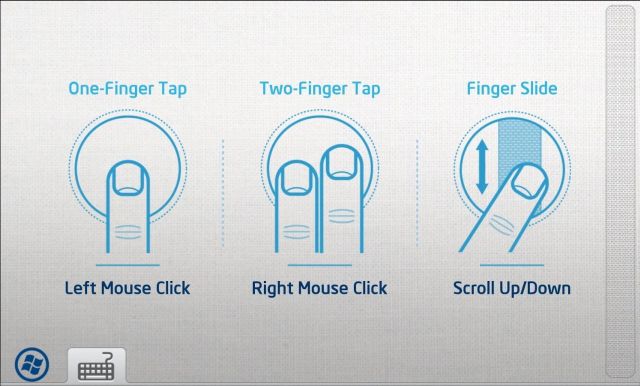
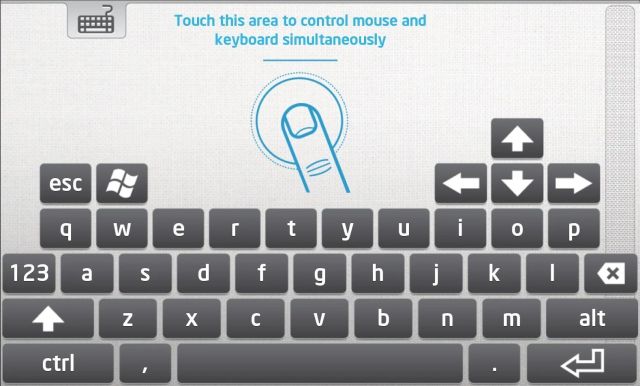
إرسال تعليق